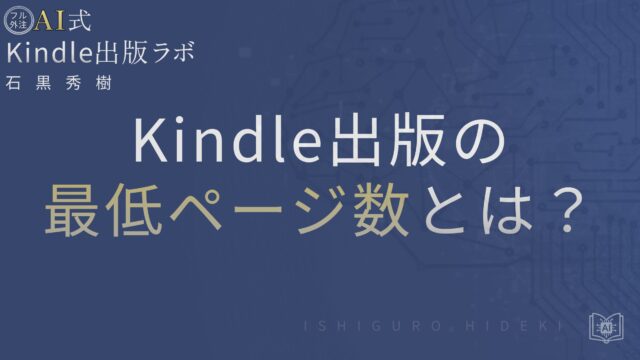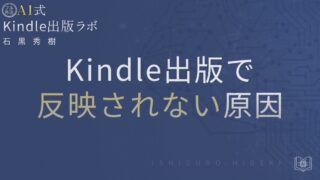MacでKindle出版を行う方法とは?初心者向けに手順と注意点を徹底解説

のべ600名以上・累計5,000冊以上の出版を支援してきた石黒秀樹が解説します。
Kindle出版を始めたいけれど、「Macしか持っていないけど大丈夫?」という声をよく耳にします。
結論から言えば、Macでも問題なく電子書籍を出版できます。実際、多くの著者がMacだけで原稿の作成から入稿まで完結しています。この記事では、Macを使ったKindle出版の基本的な流れと注意点を、初心者にもわかりやすく解説します。
Windows向けの解説が多い中で、Mac特有のツールや設定の違いに戸惑う人も多いはず。公式ヘルプに載っていない実務的なコツも交えながら、安心して出版を進められるようにお伝えします。
🎥 1分でわかる解説動画はこちら
↓この動画では、この記事のテーマを“1分で理解できるように”まとめています。
実際の流れを映像で確認したあと、詳しい手順や注意点は本文で解説しています。
動画では全体の流れを簡単にまとめています。
さらに実践に役立つ情報や具体的な成功事例は、下のフォームから無料メルマガでお届けしています。
出版作業を「自分で」やる時代は終わりです📘
AI×外注で、時間も労力もかけずにKindle本を量産する仕組みをまとめた
『フル外注AI式Kindle出版 実践マニュアル』を無料プレゼント中👇
Macを使ってKindle出版を始める前に理解すべきポイント
▶ 初心者がまず押さえておきたい「基礎からのステップ」はこちらからチェックできます:
基本・始め方 の記事一覧
目次
MacユーザーがKindle出版を始めるにあたって、まず理解しておくべきなのは「Macでできる範囲」と「KDP(Kindle Direct Publishing)の基本構造」です。
Windows用の専用アプリが多い印象を持つ人もいますが、実際はMacでも主要ツールが対応しています。
この章では、Mac環境で出版を行ううえでの前提知識を整理し、出版全体のイメージをつかんでいきましょう。
「Kindle出版+Mac」で検索する人が知りたいこと
「Kindle出版 Mac」で検索する人の多くは、次のような疑問を持っています。
* MacだけでKDP出版が完結できるか
* Windows限定のツールを使わない方法があるか
* どのソフトを使えば文字化けやレイアウト崩れを防げるか
つまり、知りたい本質は「Macで電子書籍を作り、問題なくAmazonに出せるか」という一点に集約されます。
実際のところ、KDPの仕組み自体はOSに依存しません。重要なのは「KDPが受け付けるファイル形式で原稿を用意できるか」「出版前に正しく表示確認できるか」という2点です。
また、検索者の多くは初心者で、専門用語よりも「何を使えば安全か」「最短ルートはどれか」を知りたい傾向にあります。ですから、この記事でも操作手順や設定をできるだけシンプルに説明していきます。
Macでは電子書籍(Kindle本)向け作業が可能な理由
MacでもKindle出版が可能な理由は、Amazon公式が提供するツールの多くがmacOSに対応しているためです。
たとえば、原稿のレイアウト調整に使う「Kindle Create」やプレビュー確認用の「Kindle Previewer」は、どちらもMac用アプリが用意されています。
また、原稿自体もWord(.docx)やEPUBなど汎用フォーマットであれば、PagesやGoogleドキュメントなどMac対応のソフトで問題なく作成できます。
注意点としては、フォントや文字コードがWindowsと異なるため、レイアウト崩れやルビずれが発生しやすい点です。公式ヘルプでは「KDP入稿前に必ずPreviewerで確認する」ことが推奨されています。
これは、実際に筆者も体験した落とし穴です。
見た目が整っているように見えても、KDP上では行間やルビ位置が微妙にずれることがあります。Macユーザーの場合、この「表示確認」の工程を丁寧に行うことでトラブルを防げます。
注意:日本の出版(Amazon.co.jp)での電子書籍が主流である背景
日本でKindle出版を行う場合、中心となるのは「電子書籍(Kindle本)」です。
ペーパーバック(紙版)もKDPで作成可能ですが、まずは電子版を基盤として考えるのが一般的です。理由は、Macでの電子出版が圧倒的に作業効率が良いからです。
電子書籍なら、データ形式の互換性も高く、Macで作業してもほぼすべての工程をオンラインで完結できます。
一方で、紙版では表紙PDFやページ設定など細かな要件が多く、初回から両方を同時に進めると負担が大きくなります。
したがって、最初の一冊は電子版に集中し、出版後に読者の反応を見ながらペーパーバックを追加するのがおすすめです。
また、Amazon.co.jp向け出版では、米国版KDPと仕様が一部異なります。
特にロイヤリティ計算や販売地域の設定などは、日本語の公式ヘルプで最新情報を確認してください。
このように、Macで出版を始める際は、「電子書籍中心」「公式ルール確認」の2点を意識して進めることで、よりスムーズにKDPデビューができます。
Macでの準備作業:原稿作成からデータ書き出しまで
MacだけでKindle出版を進める場合、最初の大きなステップが「原稿づくり」と「正しいファイル形式での書き出し」です。
この段階でつまずく人が多いのですが、実はMac環境でも公式が推奨する形式に対応しているツールが揃っています。
ここでは、実際の執筆・変換・画像準備の流れを整理しておきましょう。
原稿作成:Pages/WordなどMacで使えるツールの選び方
原稿の執筆は、Mac標準アプリ「Pages」でも問題ありません。
Wordユーザーであれば、Microsoft 365やWord for Macを使用するのが最もスムーズです。どちらもKDPが推奨するDOCX形式で保存できるため、入稿時の互換性が高く、文字ずれの心配が少ないのが特徴です。
ただし、Pagesで作成した原稿を直接アップロードする場合、一部の書式が正しく反映されないことがあります。たとえば、段落インデントやルビなど、見た目は整っていてもKDP上では崩れてしまうケースです。筆者も初期の頃にこの点で苦労しました。
そのため、Pagesを使う場合は、最終的に「Word形式(.docx)」または「EPUB形式」で書き出してからKDPに提出するのがおすすめです。
また、テキストエディタ派の方なら「Ulysses」や「Scrivener」も候補になります。これらはMarkdown対応で、章立て管理や目次生成がしやすく、後工程の整形がスムーズです。
いずれのツールでも大切なのは、余計な装飾を避け、シンプルなスタイルで原稿を仕上げること。後でレイアウトを整えるツール(Kindle Create)側で再調整できるため、執筆段階では可読性を優先しましょう。
書き出し形式:EPUB/DOCXなどKDPが受け付ける形式とは
KDPが受け付ける代表的なファイル形式は「DOCX」「EPUB」「HTML」「KPF(Kindle Create専用)」の4種類です。
初心者には「DOCX」か「EPUB」がおすすめです。DOCXはWordファイル形式で、レイアウト崩れが起こりにくく、Kindle Createにも読み込めます。EPUBは電子書籍の国際標準フォーマットで、Pagesからも直接書き出しが可能です。
筆者の経験では、文章中心の本(エッセイ・小説など)ならDOCXが安定します。一方で、見出し・画像・装飾を多く含む本ではEPUBの方がレイアウト自由度が高く、再現性も良い傾向があります。
また、KDPはPDFも受け付けますが、これは紙版(ペーパーバック)向けです。電子書籍では文字拡大機能が使えないため、PDFは避けましょう。
公式ヘルプでは、文字コードを「UTF-8」で保存することが推奨されています。特にMac環境では、自動で別のエンコードになる場合があるため、書き出し時に確認しておくと安全です。
このように、どの形式で出すかは本の内容と目的に応じて選ぶのがポイントです。
表紙・画像処理:Macで簡単にできる方法と気をつける点
Kindle本の印象を左右するのが表紙デザインです。Macには「Canva」や「Keynote」など、手軽に使えるデザインツールが揃っています。
CanvaならKDP推奨サイズ(長辺2,560px×短辺1,600px)にテンプレートを合わせられ、無料素材も豊富です。Keynoteを使う場合は、スライドサイズをカスタム設定し、JPEGまたはPNG形式で書き出せば十分対応できます。
ここで気をつけたいのは、文字の可読性と画像の解像度です。MacのRetinaディスプレイでは鮮やかに見えても、Kindle端末では暗く見えることがあります。実際の販売ページ表示を想定して、明度とコントラストをやや強めに調整すると良いでしょう。
また、画像ファイル名に日本語を使うと、アップロード時にエラーが出ることがあります。半角英数字(例:cover_main.jpg)で保存するのが安全です。
本文中に画像を入れる場合は、縦書きレイアウトとの兼ね合いでズレが起こることがあります。実際のKDPプレビューで確認しながら配置を微調整してください。
筆者自身も、以前に画像がページの端で切れてしまったことがありました。Previewerでの事前チェックは手間に見えても、最終品質を守る大切なステップです。
このように、Mac環境でも十分に高品質な原稿と表紙を作ることができます。大事なのは、細部の確認とKDP公式仕様への理解です。
出版作業に時間をかけたくない方へ⏳
AI+外注で、自分は手を動かさずに出版を進める仕組みを手に入れませんか?
『フル外注AI式Kindle出版 実践マニュアル』を今だけ無料で配布中です👇
MacでのKDP入稿手順とチェックポイント
Mac環境でKDPに入稿する作業は、一見むずかしそうに感じますが、慣れれば非常にスムーズに進められます。
この章では、Macで実際に使えるKDPツールと正しい入稿手順、そして見落としやすいエラー対策を、実体験を交えながら解説します。
特にMac特有のプレビュー表示や文字化けなどは、Windowsユーザーとは違う視点で注意が必要です。
ツールの活用:Kindle PreviewerやKindle CreateをMacで使う方法
KDPの公式ツールである「Kindle Create」と「Kindle Previewer」は、どちらもMac版が用意されています。
まず、原稿ファイル(DOCXやEPUB)をレイアウト調整するのに使うのが「Kindle Create」です。
Amazon公式サイトから無料でダウンロードでき、インストールも通常のアプリと同様にドラッグ&ドロップで完了します。
Createを開いて原稿を読み込むと、自動で見出しを認識し、目次を生成してくれます。これはかなり便利で、章ごとのジャンプリンクも自動付与されます。
ただし、筆者の経験では「段落の空白幅」や「縦中横」など、日本語特有の表現がうまく反映されない場合があります。
この場合は、Create上で微調整するよりも、元のWordやPagesファイルで段落設定を整えてから再インポートする方が確実です。
次に「Kindle Previewer」は、完成データをKDP入稿前に確認するためのツールです。
実際のKindle端末やスマホアプリでどのように表示されるかを再現できます。
ここで行間・画像位置・改ページ・フォント崩れを必ず確認してください。
プレビューで問題がなければ、そのままCreateからKPF形式(Kindle Publishing Format)で書き出し、KDPにアップロードすれば完了です。
KDP登録・入稿:Amazon.co.jpでの登録〜アップロード手順
KDPへの入稿は、Amazonアカウントでログインすれば誰でも行えます。
公式サイト(kdp.amazon.co.jp)にアクセスし、右上の「本棚」から「+ Kindle本を作成」を選びます。
ここで必要なのは3つの情報です。
1. 本の詳細(タイトル、著者名、説明文)
2. コンテンツ(本文ファイルと表紙)
3. 価格設定(販売価格とロイヤリティ率)
アップロード時には、Kindle Createで書き出したKPFファイルまたはDOCXファイルを選択します。
表紙はJPEGまたはTIFF形式で、推奨サイズは長辺2560px・縦横比1.6:1が目安です。
筆者の経験上、MacのSafariではまれにプレビュー読み込みがうまくいかないことがあります。
その場合はChromeを使うと安定します。
「ロイヤリティ(35%/70%)や配信条件は作品・価格帯で変わります。日本向け販売でも各条件を確認して設定してください(公式ヘルプ要確認)。」
もし海外での販売も想定する場合は、「すべての地域を含む」を選ぶと一括で設定できます。
入稿後、通常は24〜72時間以内にAmazon上に反映されます。
初回審査では表紙や本文レイアウトの不備でリジェクトされることもあるため、事前確認が重要です。
公開までの反映タイミングについて詳しくは、『Kindle出版で反映されない原因とは?72時間ルールと対処法を徹底解説』でも解説しています。
プレビューでありがちなMac特有のエラーとその対処法
MacユーザーがKDPでよく遭遇するエラーは、大きく3つあります。
1. フォントの埋め込みが反映されない
2. ルビ・縦中横がずれる
3. 画像が一部カットされる
まずフォント問題についてですが、Mac特有の「ヒラギノ系」フォントは、Kindle端末で置き換えられることがあります。
これは仕様上の制限なので、原則としてフォント埋め込みに頼らない方が安全です。
特定の書体にこだわりたい場合は、画像として挿入するのも一つの方法です。
次に、ルビと縦中横のずれ。
これはKDPが縦書き日本語の完全対応をしていないことが原因です。
Previewer上で確認し、違和感がある場合はルビの使用を最小限にするか、横書きレイアウトに切り替えると解決しやすいです。
最後に画像のトリミング問題。
Mac上では綺麗に配置されていても、KDP側で圧縮されると端が切れることがあります。
これは画像サイズが推奨値を超えていることが多く、長辺を2560px以内に収めると安定します。
筆者も初期にこのエラーで再提出になりました。
原因は簡単でも、修正には時間がかかるため、アップロード前のPreviewer確認は必ず行いましょう。
これらのポイントを押さえておけば、Mac環境でも安心してKDP出版を進めることができます。 「Macだから難しい」という時代はすでに終わっている——そう感じるはずです。
Kindle出版は、一度慣れてしまえばシンプルに感じますが、最初のうちは細かい部分でつまずきやすいのも事実です。
特にMac環境では、フォントやレイアウトの仕様差が原因で思わぬトラブルが起こることがあります。
ここでは、実際の作業で注意すべきポイントと、出版を成功させるためのコツをまとめて解説します。
入稿前の最終確認には、『Kindle出版のプレビュー確認とは?オンラインとPreviewerの使い方を徹底解説』で紹介しているチェック方法もおすすめです。
フォント・ルビ・目次リンクなどトラブルになりやすい要素
Macで作成した原稿をKDPにアップロードした際、最も多いトラブルが「フォント崩れ」と「ルビ・目次リンクの不具合」です。
フォントに関しては、Mac独自の「ヒラギノ」や「游ゴシック」などがKindle端末で再現されず、別のフォントに置き換えられることがあります。
これはKDPの仕様であり、端末側が持つフォントに依存して表示されるため、固定することはできません。
そのため、本文フォントは「標準フォントのまま」が安全です。
タイトルや章見出しなどでどうしても「見出し等で独自フォントを使う場合は、可読性・容量・アクセシビリティへの影響に留意の上、必要最小限の画像化にとどめ、本文は標準フォントで運用してください。」
次にルビ(ふりがな)ですが、「端末やアプリ、レイアウトによりルビや縦中横の表示に差が出る場合があります。事前にPreviewerで確認し、必要に応じて表記の簡略化を検討してください(公式ヘルプ要確認)。」
小説や児童書など、ルビが多い作品では「ルビを画像化する」「最小限に留める」など工夫が必要です。
また、目次リンクの設定にも注意が必要です。
WordやPagesで作成した見出しをそのまま使うと、KDP側でリンクが機能しないことがあります。
これはタグ構造が崩れている場合に起こるため、Kindle Createで自動生成される目次を活用するのが安全です。
筆者の経験では、これらの問題はプレビューで気づけるケースが多いです。
入稿直前ではなく、原稿完成のたびにKindle Previewerで確認する習慣をつけると、修正負担が大幅に減ります。
電子版を主に考えるべき理由と紙版(ペーパーバック)を出す場合の補足
MacでKindle出版を行う場合、最初は電子版(Kindle本)に集中するのが現実的です。
理由は、電子版の方が制作工程がシンプルで、Macでもすべて完結できるからです。
特に表紙サイズや本文のレイアウトが柔軟で、アップデートも容易です。
一方でペーパーバック(紙版)は、印刷用のPDF形式が必要となり、ページ数やマージン設定など、より厳密なレイアウト調整が求められます。
MacのPagesでもPDF出力は可能ですが、プリント領域やフォントサイズが微妙にずれることがあり、初回から紙版を出すのは少しハードルが高いです。
また、紙版はAmazon.co.jpで印刷・発送されるため、電子版よりも承認に時間がかかります。
そのため、まずは電子版をリリースして内容や反応を確認し、後から紙版を追加する流れが効率的です。
筆者も初めて出版した際は電子版のみでスタートしましたが、読者からの反応や校正後の修正版を反映するスピードが格段に早く、学びが多かったです。
電子書籍を基盤にし、必要に応じて紙版を補足的に扱う──これがMac出版の現実的な戦略です。
紙版出版を検討している方は、『Kindle出版で紙の本を出すには?ペーパーバックの条件と手順を徹底解説』もチェックしておきましょう。
“Macでできなかった…”を回避するためのチェックリスト
MacでのKindle出版を成功させるためには、事前準備がすべてといっても過言ではありません。
以下のチェックリストを一通り確認してから入稿すれば、ほとんどのトラブルは防げます。
1. 原稿ファイルをWord形式(.docx)またはEPUB形式で保存しているか
2. フォントを標準のままにし、特殊書体を使っていないか
3. 表紙サイズをKDP推奨(長辺2560px×縦横比1.6:1)で作成しているか
4. Kindle Previewerで文字ずれ・画像崩れを確認したか
5. 「Safariで不安定な場合はChrome等の別ブラウザでも動作確認を行う、をチェック項目に追加。」
これらを守るだけで、Mac特有の「表示崩れ」「アップロードエラー」「審査リジェクト」といった問題を避けられます。
また、強いてもう一つ加えるなら、「焦らないこと」。
KDPは即日反映されるケースもありますが、初回審査では2〜3日かかるのが普通です。
確認のたびに修正してアップロードする「丁寧なループ」を回せる人が、最終的に高品質な電子書籍を作れると感じます。
Macユーザーでも、準備と確認を丁寧に行えば、Windows環境と何も変わらず出版が可能です。 “できない理由”より、“整える手順”を意識することが、Kindle出版成功の近道です。
AI×外注で出版したい方向けに、限定動画や実践マニュアルも公開しています。
まとめ:MacでKindle出版をスムーズに進めるために
Kindle出版は、Mac環境でも十分に実現可能です。
むしろ、シンプルなUIやクラウド連携の強さを活かせば、効率的に作業できます。
この章では、これまでの内容を整理しながら、次に踏み出すための行動ステップを示します。
この記事で紹介したステップの振り返り
これまで紹介してきた手順を簡単に振り返ると、以下の流れになります。
1. 原稿作成ツールを決める(Pages/Wordなど)
2. DOCXまたはEPUB形式で書き出す
3. Kindle Createでレイアウトを整える
4. Kindle Previewerで確認する
5. KDPにアップロードして公開申請を行う
このプロセスを理解しておけば、どのジャンルでも応用が効きます。
特に「Create→Previewer→入稿」の流れをマスターしておくと、出版サイクルが一気に短縮されます。
Macは見た目のデザインや使い心地が優れているため、執筆から表紙作成まで一環して進めやすい環境です。
最初の一冊を出すための行動プラン
「いつか出したい」から「実際に出す」へ進むには、最初の一冊を小さく始めることが大切です。
まずは2,000〜3,000文字程度の短い原稿でテスト出版をしてみましょう。
実際にKDPにアップロードし、販売ページを確認することで、全体の流れが一気に掴めます。
初出版では収益よりも、「出版完了」という体験が最大の学びです。
どんなに小さな本でも、自分の手でAmazonに並ぶ感覚はモチベーションになります。
筆者自身も、初回の本は短いエッセイ集でしたが、実際に公開してみてから理解が深まりました。
修正や再入稿のスキルも身につき、次の本を出すスピードが倍以上になりました。
最後に、完璧を目指すより、まず公開してみること。
その一歩が、あなたを“出版できる人”へと変えていきます。
【著者:石黒秀樹のプロフィール】
Kindle出版サポート歴5年。
これまでに、のべ600名以上の出版をサポートし、
サポートメンバー全体で累計5,000冊以上の出版実績があります。(2025年時点)
フル外注とAI活用により、初心者でも安心して出版できる再現性の高いステップをお伝えしています。
───
【出版サポートを希望される方へ】
・「フル外注AI式Kindle出版実践マニュアル」の無料プレゼント
・Kindle出版をゼロから学べる動画を公式LINEで配信中
・悩み相談・最新アップデートも随時シェア
AI×外注で出版したい方向けに、限定動画や実践マニュアルも公開しています。